نادرًا ما يرغب مستخدمو WhatsApp في إخفاء عنوان أي مراسلات من القائمة التي يعرضها برنامج المراسلة. "الدردشات"... تتناول المقالة التالية كيفية حل هذه المشكلة في تطبيقات العميل للخدمة لأنظمة Android و iOS و Windows.
إخفاء الحوارات والمجموعات في WhatsApp
لم يوفر منشئو WhatsApp في أي من الخيارات الحالية (لنظام Android و iOS و Windows) للمسنجر إمكانية إنشاء محادثات مخفية حرفيًا ، وهي موجودة في الحلول المنافسة (على سبيل المثال ، فايبر). لذلك ، إذا كان هدف المستخدم إخفاء أي مراسلات عن أعين الأشخاص غير المصرح لهم الذين يمكنهم الوصول إلى الجهاز ، فإن أفضل حل هو تعيين كلمة مرور للتطبيق.
المزيد من التفاصيل: كيفية تعيين كلمة مرور لتطبيق WhatsApp messenger
بعد ذلك ، سنتحدث عن وظيفة أرشفة المراسلات في WhatsApp. تعمل الإجراءات الموضحة أدناه إلى حد كبير على تحسين راحة العمل مع القائمة. "الدردشات" من خلال نقل الحوارات والمجموعات الفردية أو التي نادرًا ما يتم استخدامها أو الخاضعة للحفظ لبعض الوقت إلى أرشيف غير مرئي تقريبًا من التطبيق. في هذه الحالة ، يتم استخدام أرشفة محادثة معينة أيضًا من أجل استبعاد إمكانية اكتشاف عنوانها من قبل الأشخاص الذين فتحوا الرسول.
ذكري المظهر
في WhatsApp لنظام Android هناك خياران لأرشفة الدردشات. تنطبق الطريقة الأولى الموضحة أدناه على مراسلة واحدة أو عدة مراسلات ، بينما تتيح الثانية إمكانية إخفاء جميع الحوارات والمجموعات من الشاشة الرئيسية للرسول في نفس الوقت.
الطريقة الأولى: تبويب "المحادثات"
من أجل أرشفة حوار منفصل أو مجموعة ، اتبع الطريقة التالية.
- قم بتشغيل WatsApp لنظام Android وفي القسم "الدردشات" الرسول نجد المراسلات المؤرشفة.
- بالضغط مع الاستمرار على المنطقة التي تحتوي على عنوان المحادثة والصورة الرمزية للمشارك / المجموعة ، حددها.
- من بين تلك المعروضة في الجزء العلوي من الشاشة ، نجد زرًا على شكل مربع به سهم يشير لأسفل ثم اضغط عليه. هذا كل شيء - سيتم عرض إشعار يؤكد نجاح العملية لبضع ثوان ، وسيختفي عنوان مربع الحوار أو المجموعة من قائمة الخيارات المتاحة.
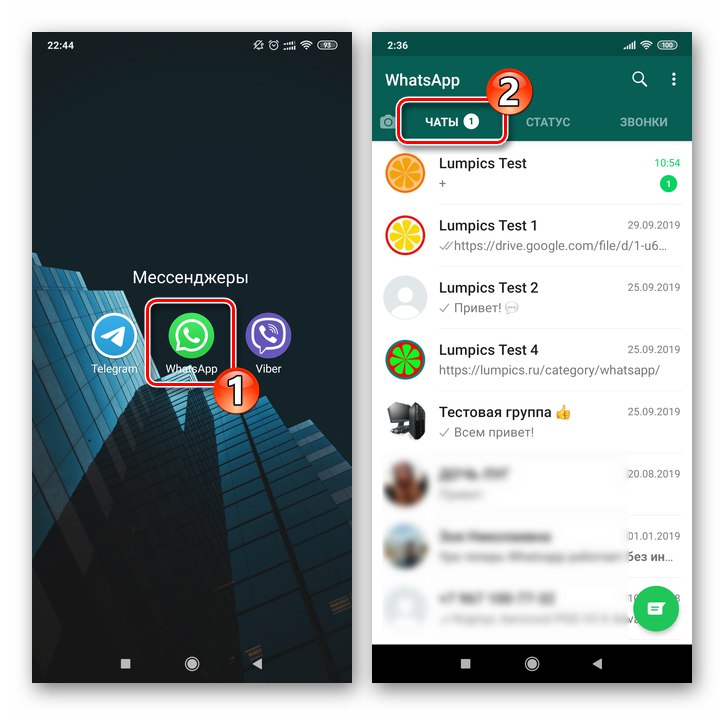
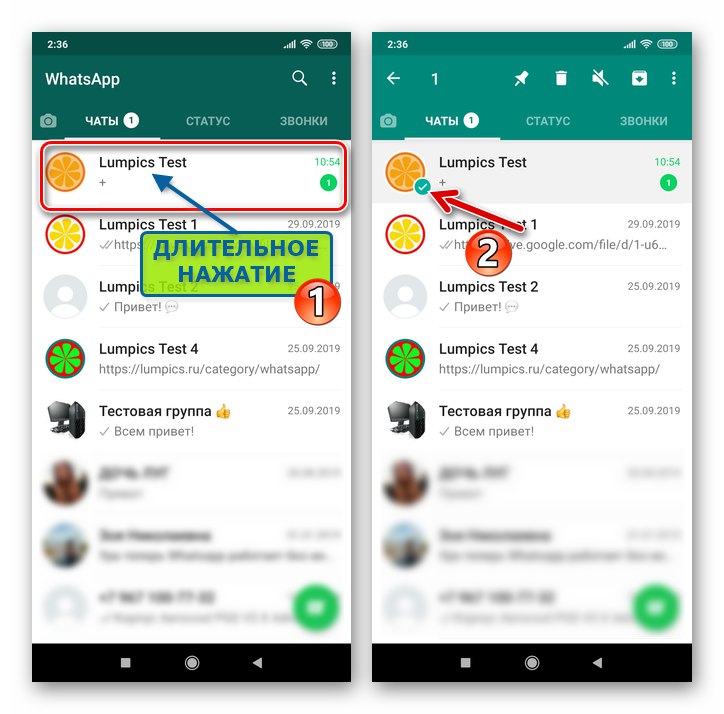
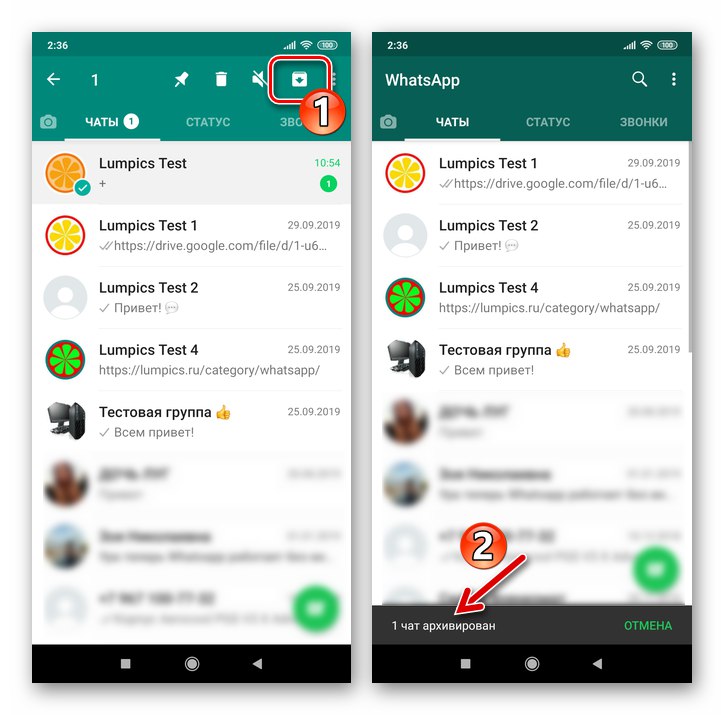
بالطريقة الموضحة أعلاه ، من الممكن إزالة العديد من الدردشات من قائمة الدردشات المعروضة مرة واحدة. للقيام بذلك ، قبل تنفيذ الخطوة الثالثة من التعليمات ، نضغط على رؤوس الرسائل المخفية بدورها ، وبالتالي نضع علامات على المراسلات الموضوعة في الأرشيف.
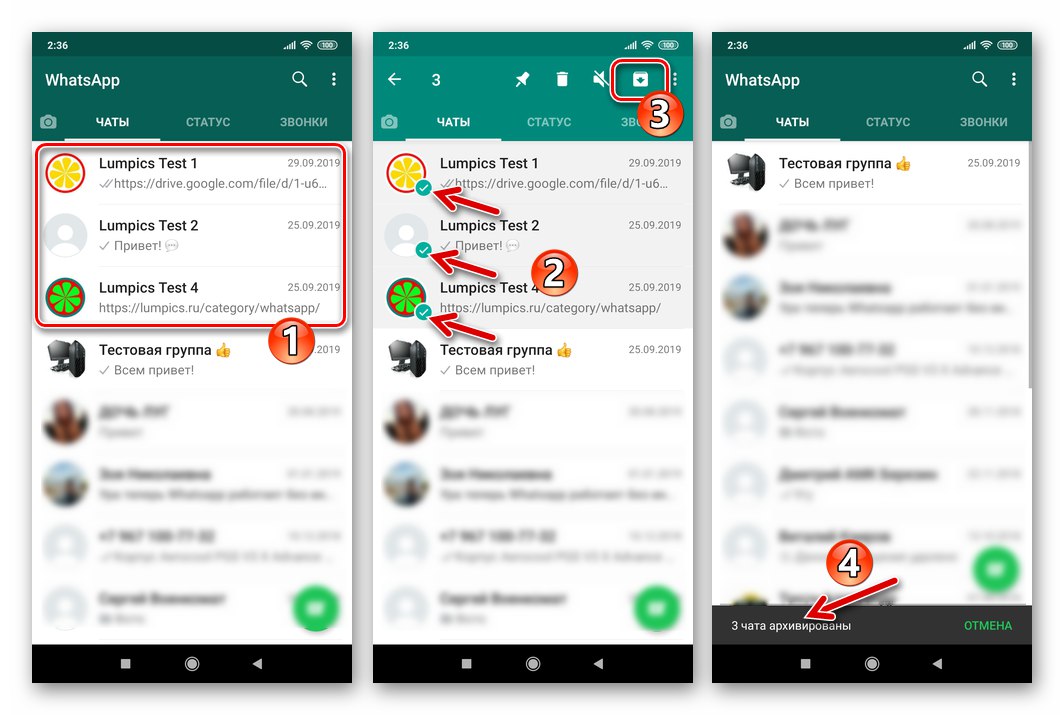
الطريقة 2: الإعدادات
يجب على المستخدمين الذين يرغبون في إخفاء القائمة الكاملة لمربعات الحوار والمجموعات المتوفرة في برنامج المراسلة القيام بذلك:
- افتح WhatsApp وانتقل إلى "إعدادات" التطبيقات. يتم استدعاء الشاشة مع أقسام المعلمات في برنامج messenger من القائمة ، والتي يتم عرضها بعد النقر بثلاث نقاط في أعلى اليمين.
- إدفع "الدردشات"، ثم افتح "تاريخ الدردشة".
- بعد ذلك ، نتطرق إلى اسم الخيار "أرشفة كافة الدردشات"... لإكمال الإجراء ، انقر فوق "حسنا" نؤكد الطلب الوارد من VatsAp.
- بالعودة إلى علامة التبويب مع قائمة الحوارات ومجموعات عميل تطبيق المراسلة ، نجد عدم وجود عناوينها والنقش "في الأرشيف (الكمية)".
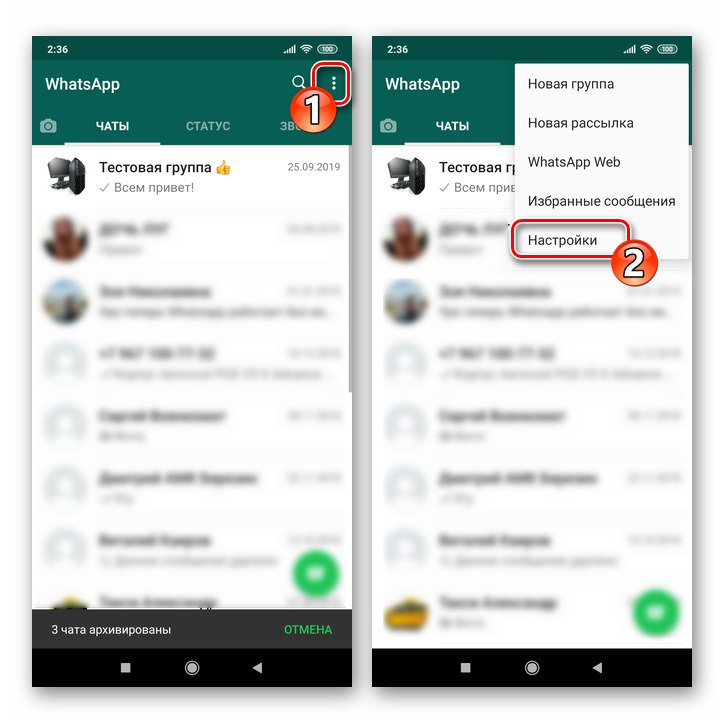
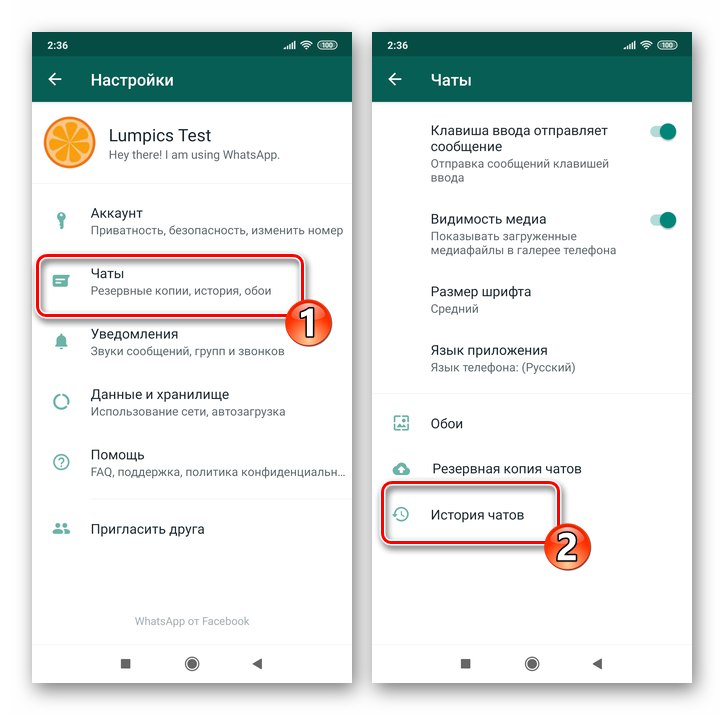
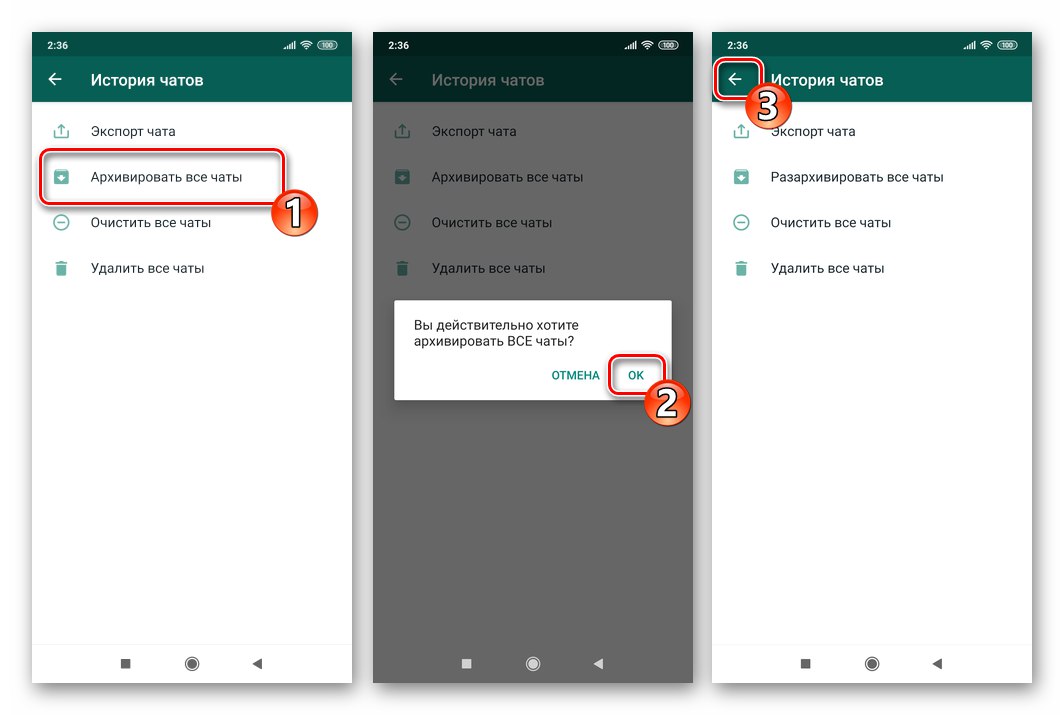
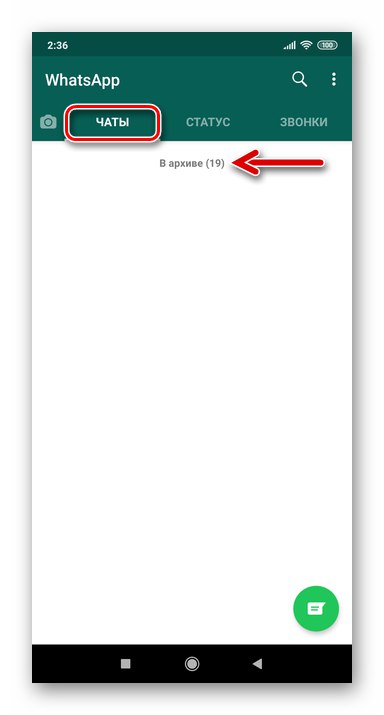
لاستكمال وصف طرق إخفاء الحوارات والمجموعات في WhatsApp لنظام Android ، نلاحظ نقطتين:
- لا تقيد أرشفة الدردشة عمليًا استخدامها ، وفي أي وقت يمكنك إجراء العملية العكسية فيما يتعلق بحوار أو مجموعة.
المزيد من التفاصيل: كيفية فك ضغط دردشة WhatsApp لنظام Android
- يجب على المستخدمين الذين يستخدمون الإرشادات المذكورة أعلاه لإخفاء المراسلات بدقة عن أعين المتطفلين أن يأخذوا في الاعتبار أن أي نشاط في محادثة مؤرشفة (رسالة واردة من مشارك آخر) سيؤدي إلى استبعادها من قائمة غير المرئية. لتجنب الظهور غير المتوقع لعنوان غير مرغوب فيه على علامة التبويب "الدردشات" messenger ، يمكنك اللجوء إلى وضع المحاور مؤقتًا على "القائمة السوداء".
اقرأ المزيد: كيف منع و رفع الحظر الاتصال في whatsapp لالروبوت
iOS
في WhatsApp لأجهزة iPhone أرشفة المراسلات بسيطة وسريعة للغاية. هنا ، يتمتع المستخدمون بفرصة تنفيذ الإجراء المتعلق بحوار واحد (مجموعة) ، بالإضافة إلى خيار إخفاء كل تكوين القائمة في وقت واحد "الدردشات" في رسول العناصر.
الطريقة الأولى: تبويب "المحادثات"
لإزالة عناوين مجموعات الحوارات والمجموعات غير المستخدمة مؤقتًا من شاشة برنامج المراسلة أو إخفاء المحادثات غير المرغوب فيها ، قم بما يلي.
- افتح WhatsApp واضغط على الأيقونة "الدردشات" في الجزء السفلي من الشاشة. نجد المراسلات المؤرشفة.
- انقل عنوان الدردشة إلى اليسار حتى يظهر زرين - "أكثر" و "أرشيف".
- اضغط على الزر "أرشيف"وبعد ذلك تعتبر العملية كاملة.
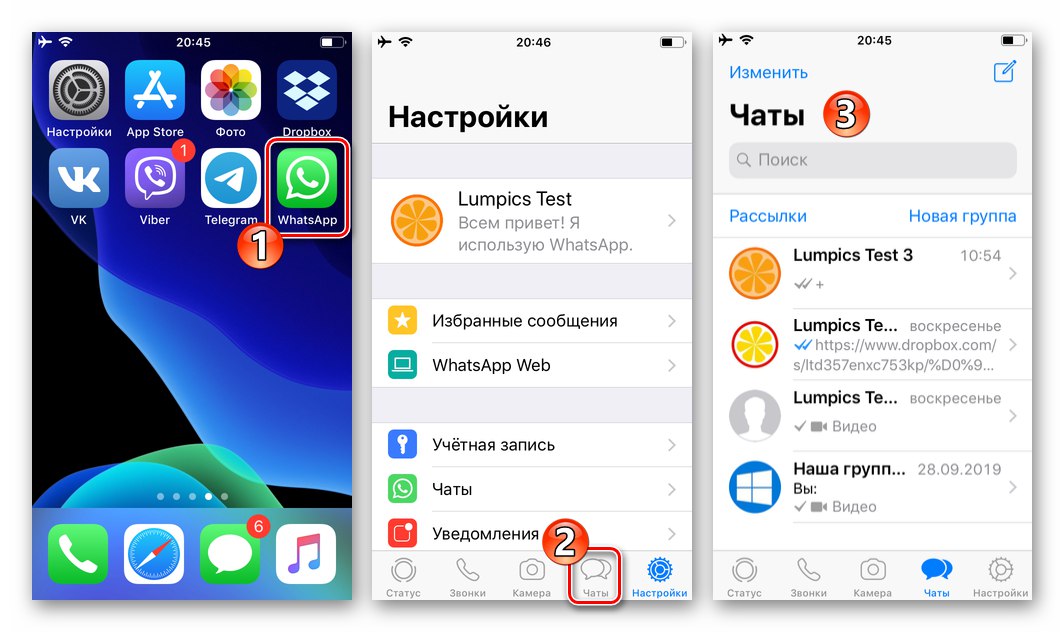
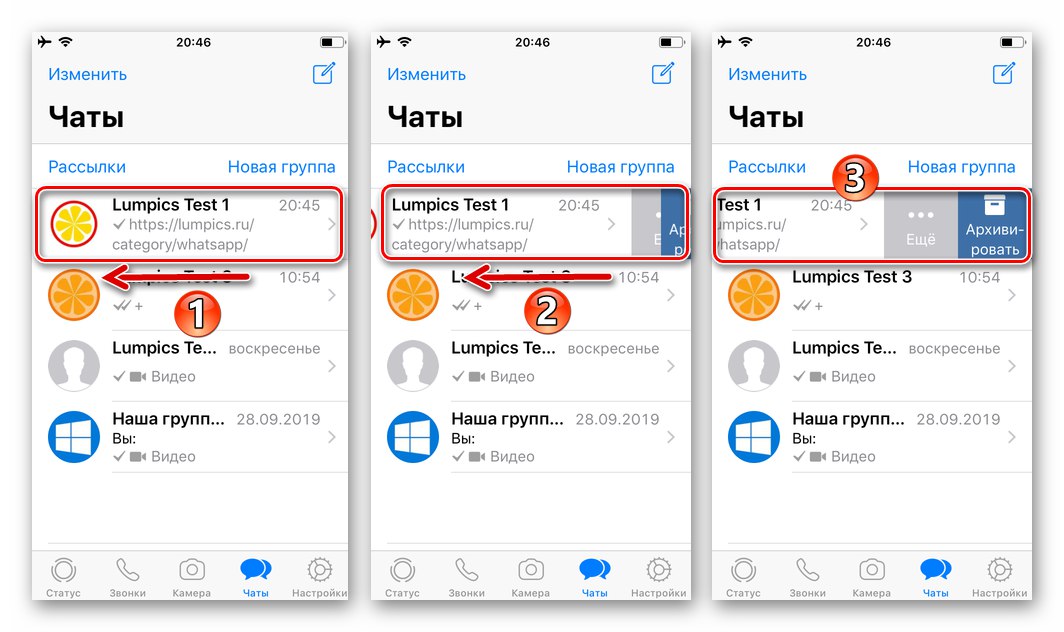
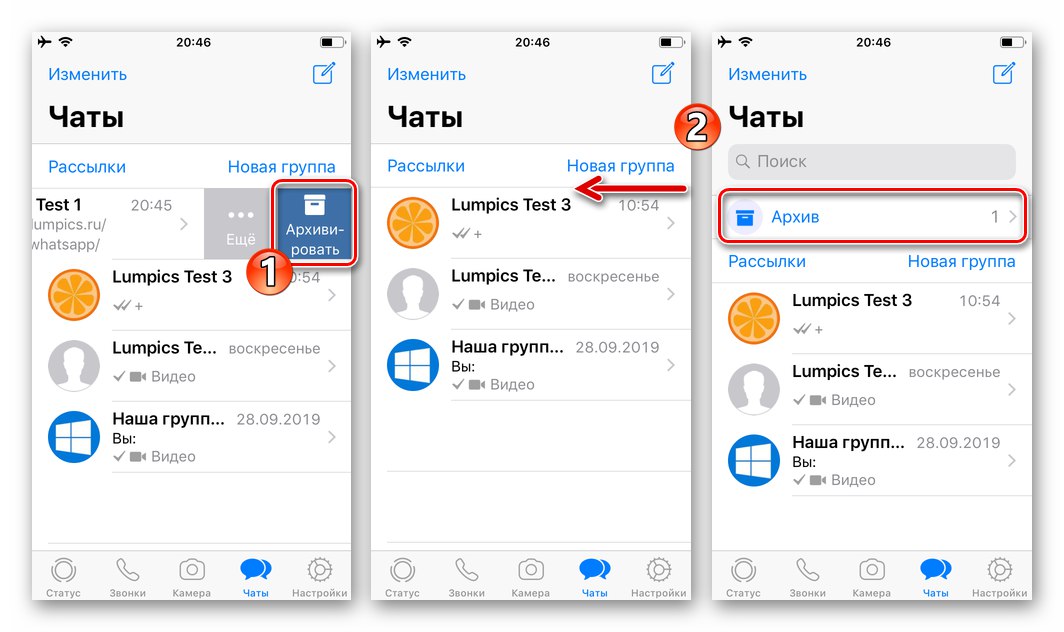
من الممكن أيضًا تنفيذ إجراء الأرشفة لدردشة فردية عن طريق تمرير عنوانها إلى اليسار حتى النهاية. العمل على عناصر القائمة "الدردشات" واحدًا تلو الآخر ، يمكنك تسريع عملية نقل العديد من المراسلات إلى الأرشيف بشكل كبير.
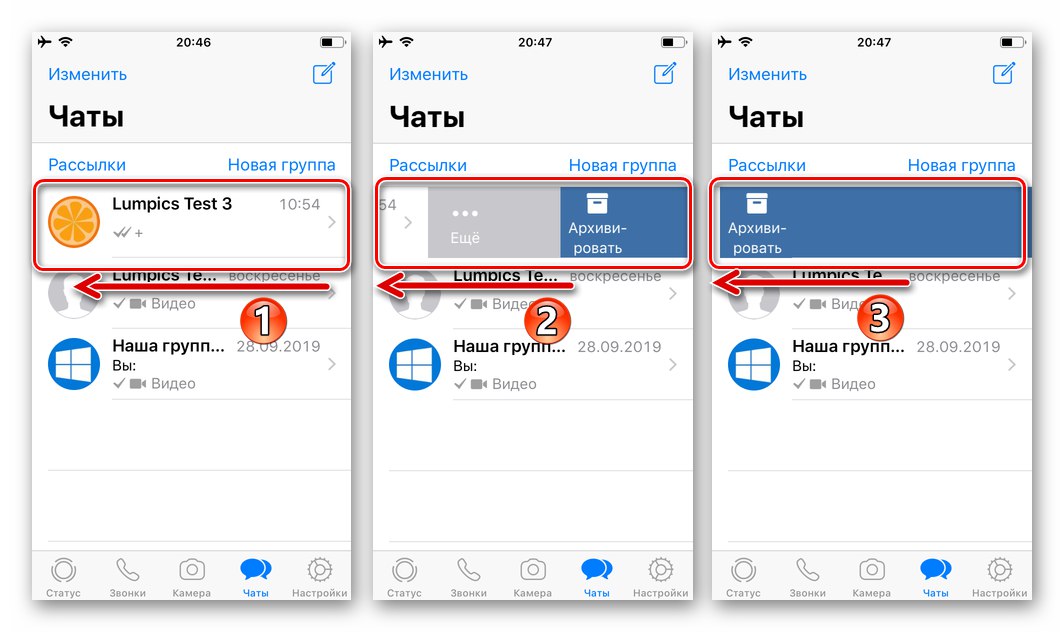
الطريقة 2: الإعدادات
إذا كان هناك الكثير من الحوارات والمجموعات في برنامج المراسلة وكانت هناك حاجة لأرشفتهم جميعًا في نفس الوقت ، فيمكنك استخدام خيار خاص متاح في "إعدادات" Whatsapp لنظام iOS.
- اذهب إلى "إعدادات" messenger من خلال النقر على أيقونة تحمل الاسم نفسه في الزاوية اليمنى من اللوحة السفلية على شاشة التطبيق.
- فتح قسم المعلمات "الدردشات"، ثم المس اسم الوظيفة الهدف - "أرشفة كافة الدردشات".
- عن طريق اللمس "أرشيف" في المنطقة المعروضة أسفل الشاشة ، نؤكد طلب النظام. هذا يكمل نقل جميع الحوارات والمجموعات إلى الأرشيف والعودة إلى القسم "الدردشات" التطبيقات ، نجد تأكيدًا لفعالية العملية.
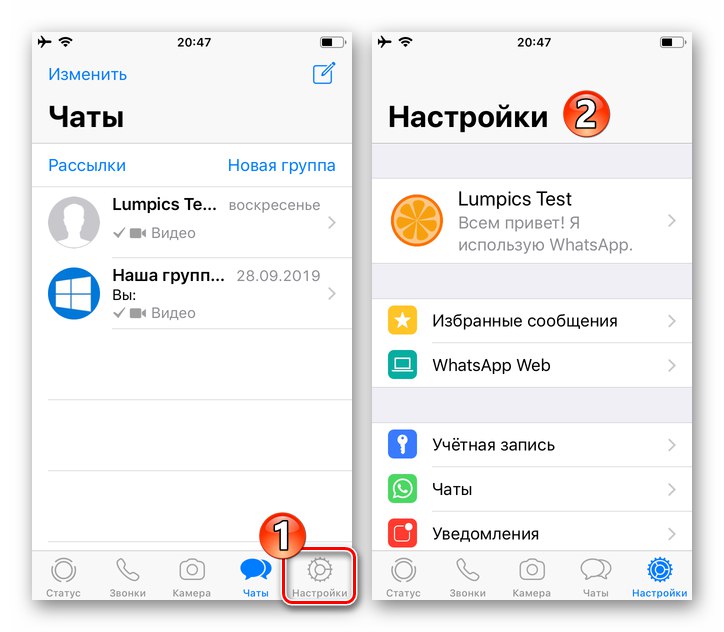
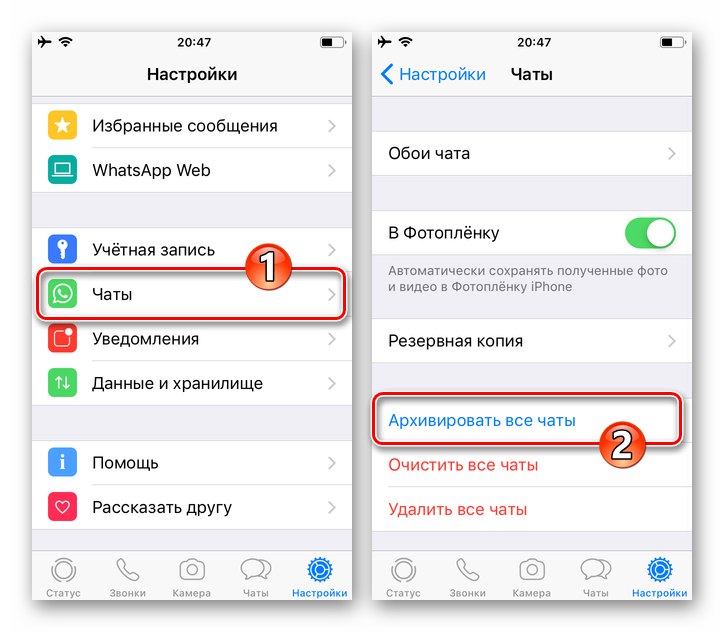
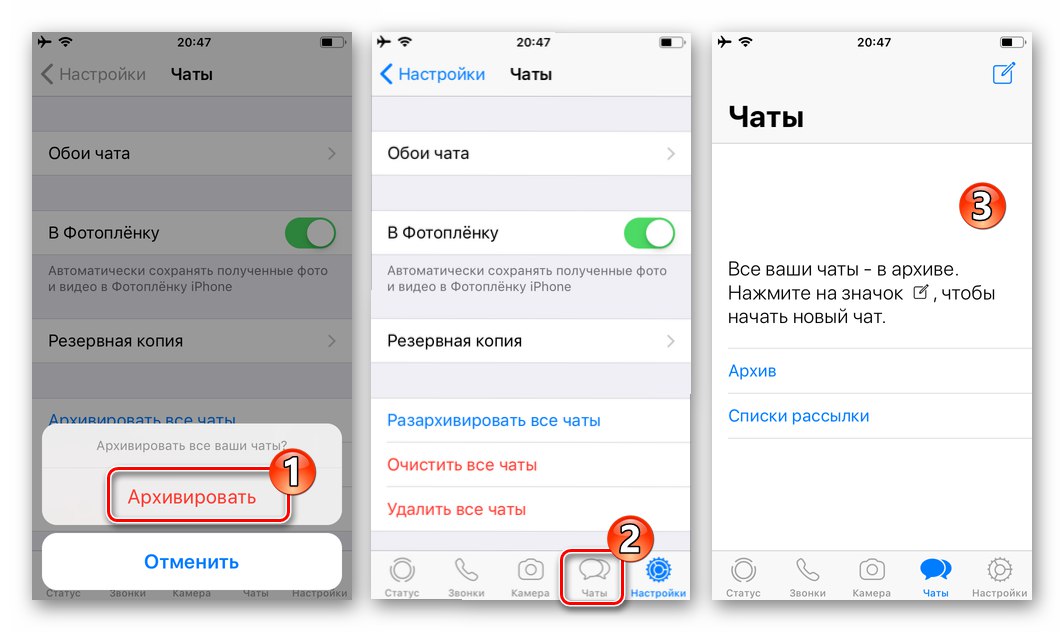
من أجل تعظيم استخدام أرشفة مراسلات WhatsApp لنظام iOS ، يجب على المستخدم دراسة جانبين من استخدام الوظيفة:
- قد يلزم استرداد حوار أو مجموعة مؤرشفة عاجلاً أم آجلاً من القائمة المخفية. لفك الضغط في أسرع وقت ممكن ، يجب عليك استخدام أحد الإرشادات المقترحة في المقالة على الرابط التالي:
المزيد من التفاصيل: كيفية فك ضغط دردشة WhatsApp لنظام iOS
- عند استخدام الأرشفة لإخفاء المراسلات عن الأشخاص الذين لديهم وصول إلى iPhone ، يجب أن يؤخذ في الاعتبار أنه عندما يكون أحد المشاركين في محادثة غير مرئية نشطًا ، فسيتم فك ضغطه تلقائيًا ، مما يعني أنه سيتم عرض عنوانه في قائمة تلك المتوفرة من برنامج المراسلة. لمنع استلام (مؤقت) رسائل من محاور أو آخر ، يجب وضع بياناته على "القائمة السوداء" لتطبيق WhatsApp.
اقرأ المزيد: كيف منع و رفع الحظر الاتصال في WhatsApp على iPhone
شبابيك
كما هو الحال عند العمل مع برنامج messenger في بيئة نظام تشغيل للجوال ، عند استخدام WhatsApp للكمبيوتر، لغرض أرشفة المراسلات ، يمكنك استخدام أكثر من الأسلوب الوحيد.
الطريقة الأولى: قائمة الدردشات المفتوحة
لنقل محادثة فردية أو دردشة جماعية عبر WhatsApp إلى أرشيف ، تحتاج إلى اتباع هذه الخطوات من جهاز الكمبيوتر الخاص بك:
- افتح WhatsApp for Windows وابحث عن عنوان الحوار أو المجموعة المؤرشفة في القائمة الموجودة على يسار نافذة Messenger.
- عند تحريك مؤشر الفأرة فوق المنطقة مع اسم المحاور أو اسم المجموعة تحت وقت أو تاريخ آخر نشاط في المراسلات ، يتم عرض رمز استدعاء القائمة ، انقر فوقه.
- في قائمة الإجراءات المتاحة التي تفتح ، انقر فوق "إلى الأرشيف".
- نتيجة لذلك ، سيظهر إشعار في نافذة WhatsApp لفترة من الوقت "تمت أرشفة الدردشة"ويختفي عنوان المحادثة من قائمة المحاورات المتاحة.
- لأرشفة العديد من مربعات حوار أو مجموعات WhatsApp ، أو إخفاءها جميعًا ، في عميل messenger لنظام التشغيل Windows ، سيتعين عليك تنفيذ الخطوات المذكورة أعلاه فيما يتعلق بعنوان كل دردشة مخفية.
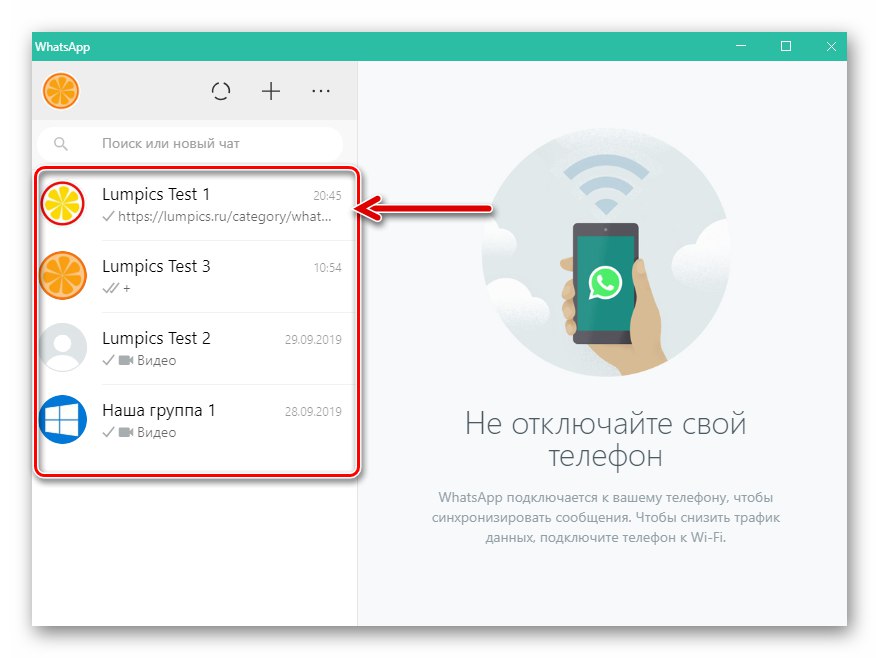
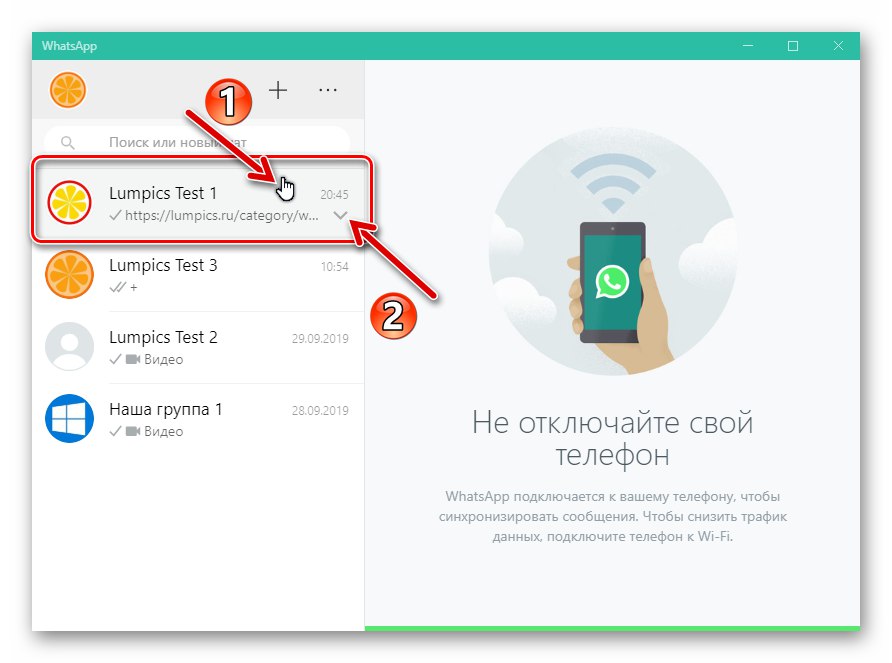
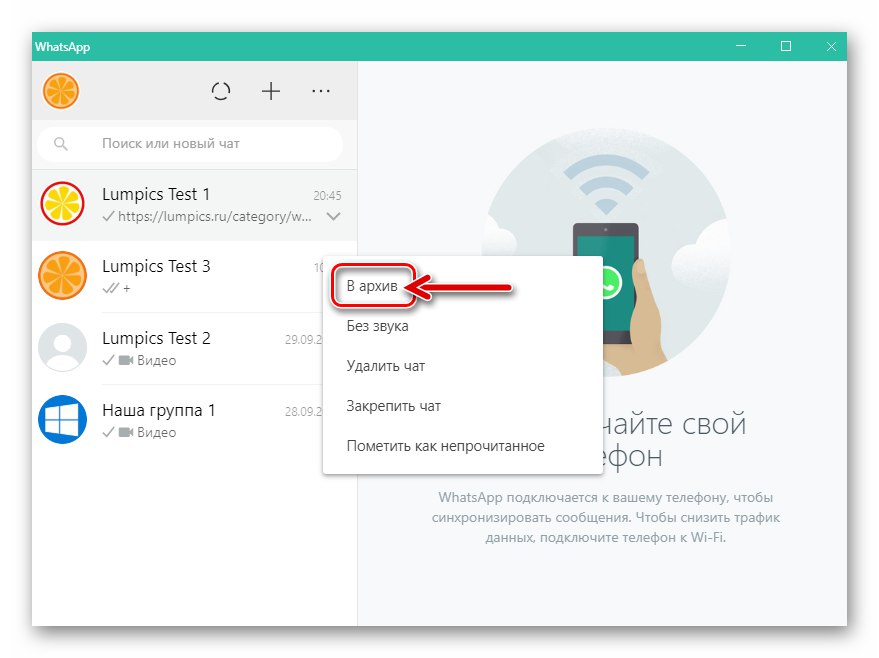
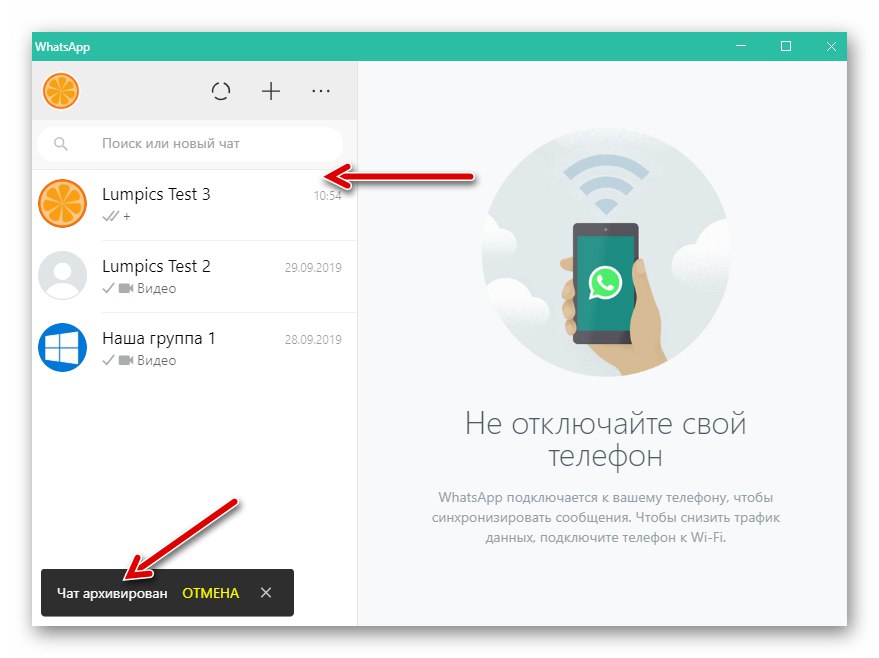
الطريقة الثانية: التزامن
بشكل عام ، يمكننا القول أن مبدأ تشغيل تطبيق WhatsApp في بيئة Windows هو تكرار ما يحدث في عميل الهاتف المحمول.ينطبق هذا أيضًا على إجراء الأرشفة ، لذلك في بعض الحالات قد يكون من الأسهل والأسرع إجراء عمليات التلاعب من هاتف ذكي حيث تم تثبيت برنامج المراسلة "الرئيسي". بسبب المزامنة ، فإن تأثير تنفيذ أحد الإرشادات المذكورة أعلاه في المقالة في بيئة Android أو iOS سيتم تطبيقه تلقائيًا على تطبيق عميل WatsAp للكمبيوتر الشخصي.
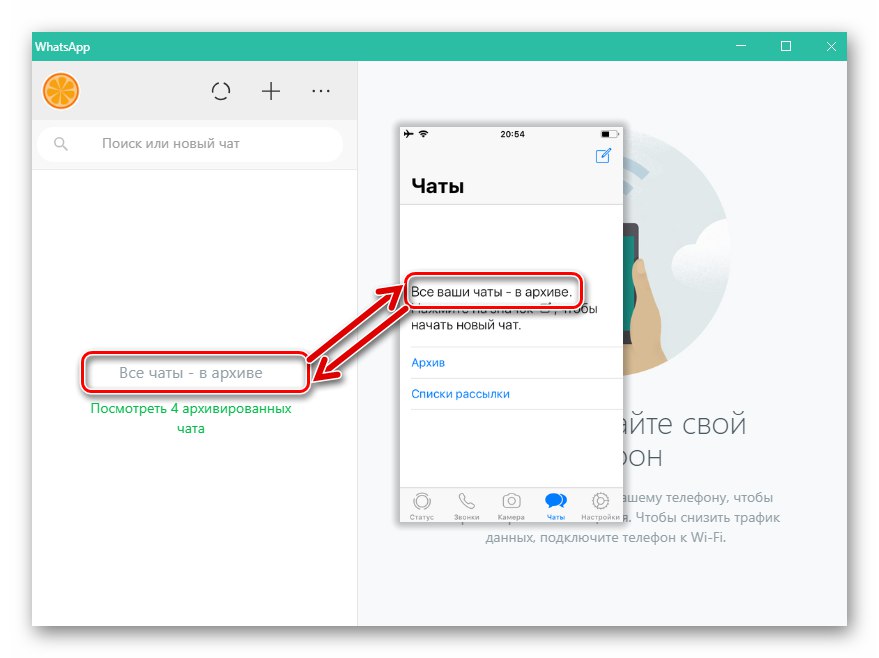
بالإضافة إلى:
- عند أرشفة حوار واحد أو دردشة جماعية ، لا تعتقد أنه سيتعين عليك تنفيذ إجراءات معقدة لاستخدامها في المستقبل. يعد فك الضغط أمرًا بسيطًا للغاية ، ويمكن لمستخدمي WhatsApp استخدامه بعيدًا عن الأسلوب الوحيد لتنفيذه.
المزيد من التفاصيل: كيفية فك ضغط دردشة WhatsApp لنظام التشغيل Windows
- من أجل تجنب القول في المستقبل أن نتيجة وظيفة الأرشفة لا تتطابق مع التوقعات ، يجب أن تأخذ في الاعتبار أن الحوارات والمجموعات غير المرئية في نافذة WhatsApp لنظام التشغيل Windows ستتوقف عن الظهور في اللحظة التي يرسل فيها أحد المشاركين أي رسالة إلى المستخدم الذي أخفى الدردشة. لذلك ، في بعض الحالات ، قد يكون من المستحسن وضع المحاور "السري" مؤقتًا على قائمة الممنوعين من برنامج المراسلة.
اقرأ المزيد: كيف منع و رفع الحظر الاتصال في whatsapp على الكمبيوتر
خاتمة
مع الاستخدام النشط لتطبيق WhatsApp ، تصبح قائمة الحوارات والمجموعات المفتوحة واسعة النطاق بسرعة ، مما يجعل من الصعب التنقل فيها. يتيح الاستخدام الدوري لوظيفة أرشفة المراسلات زيادة كفاءة عملية المراسلة بشكل كبير وتوفير مستوى عالٍ من الراحة في العمل مع نظام تبادل المعلومات.